Содержание
Сброс базовой станции AirPort — Служба поддержки Apple (RU)
Узнайте, как сбросить настройки базовой станции AirPort Time Capsule, AirPort Extreme или AirPort Express.
Сброс восстанавливает базовую станцию AirPort в состоянии, позволяющем восстановить контроль над ней, если пароль базовой станции утерян или базовая станция не реагирует должным образом. В зависимости от модели базовой станции можно выполнить один или несколько из следующих типов сброса.
- Программный сброс: сброс пароля базовой станции и отключение защиты (настройки контроля доступа и RADIUS) на 5 минут, что позволяет подключиться к сети для внесения изменений. Если в течение 5 минут изменения не внесены, базовая станция возвращается к прежним настройкам. Используйте этот тип сброса, если администрирование базовой станции невозможно из-за того, что ее пароль забыт.
- Аппаратный сброс: сброс базовой станции в исходное состояние с сохранением в памяти последней сохраненной конфигурации и всех профилей, что позволяет восстановить базовую станцию с использованием предыдущих настроек.
 Используйте этот тип сброса, когда базовая станция не реагирует, или при устранении неполадок сети, не устраняемых другими средствами.
Используйте этот тип сброса, когда базовая станция не реагирует, или при устранении неполадок сети, не устраняемых другими средствами. - Сброс к заводским настройкам: то же, что и аппаратный сброс, но с удалением всех сохраненных конфигураций и профилей. Используйте этот тип сброса перед продажей или передачей базовой станции другому пользователю. (При сбросе этого типа данные, хранящиеся на встроенном жестком диске Time Capsule или любом внешнем жестком диске, подключенном к базовой станции, не удаляются.)
При выполнении аппаратного сброса или сброса к заводским настройкам:
- Базовая станция настраивается на запрос IP-адрес по протоколу DHCP.
- Пароль базовой станции изменяется на public.
- Имя базовой станции изменяется на base station с добавлением последних шести цифр MAC-адреса базовой станции.
- Имя сети базовой станции изменяется на Apple Network с добавлением последних шести цифр MAC-адреса базовой станции.
- Базовая станция в течение одной минуты не отображается в меню состояния Wi-Fi и программе «Утилита AirPort».
 Затем устройство можно использовать с настройками по умолчанию или перенастроить его с помощью программы «Утилита AirPort».
Затем устройство можно использовать с настройками по умолчанию или перенастроить его с помощью программы «Утилита AirPort».
Перед сбросом базовой станции рекомендуется по возможности убедиться, что ее программное обеспечение не требует обновления.
Сброс настроек базовых станций AirPort стандарта 802.11ac и 802.11n
Найдите кнопку сброса на базовой станции, рядом с портами. При выводе соответствующей инструкции нажмите кнопку с помощью ручки или выпрямленной канцелярской скрепки.
Программный сброс:
- Убедитесь, что базовая станция подключена к источнику питания.
- Нажмите кнопку сброса и удерживайте ее в течение 1 секунды, затем отпустите. Индикатор состояния базовой станции мигает оранжевым.
- В меню состояния Wi-Fi в строке меню выберите сеть Wi-Fi, созданную базовой станцией.
- Откройте программу «Утилита AirPort» в подпапке «Утилиты» папки «Программы».
- Щелкните значок базовой станции в программе «Утилита AirPort», затем выберите во всплывающем меню пункт «Правка».
 Затем измените пароль или конфигурацию базовой станции нужным образом. По завершении щелкните «Обновить».
Затем измените пароль или конфигурацию базовой станции нужным образом. По завершении щелкните «Обновить».
Аппаратный сброс:
- Убедитесь, что базовая станция подключена к источнику питания.
- Нажмите кнопку сброса и удерживайте ее в течение 5 секунд, пока индикатор состояния базовой станции не начнет быстро мигать оранжевым. Затем отпустите кнопку.
- Подождите около минуты, пока базовая станция завершит перезапуск.
- Откройте программу «Утилита AirPort» в подпапке «Утилиты» папки «Программы».
- Нажмите кнопку «Другие устройства Wi-Fi», затем выберите свою базовую станцию из списка. Нажмите кнопку «Изменить».
- Нажмите кнопку «Другие параметры».
- Нажмите «Восстановить предыдущие настройки», а затем нажимайте кнопку «Далее», пока не откроется завершающее окно.
- Когда программа «Утилита AirPort» покажет, что настройка завершена, нажмите кнопку «Готово».
Сброс к заводским настройкам возможен только с версией прошивки 7. 9.1 на AirPort Time Capsule (802.11ac) и AirPort Extreme (802.11ac).
9.1 на AirPort Time Capsule (802.11ac) и AirPort Extreme (802.11ac).
- Отключите базовую станцию от источника питания.
- Удерживая нажатой кнопку сброса, подключите базовую станцию к источнику питания и продолжайте удерживать кнопку сброса нажатой около 6 секунд, пока индикатор состояния на базовой станции не начнет быстро мигать оранжевым.
- Подождите около минуты, пока базовая станция завершит перезапуск. После этого можно воспользоваться программой «Утилита AirPort» для перенастройки базовой станции.
Сброс моделей AirPort Extreme стандарта 802.11b/gБазовая станция
Найдите кнопку сброса на базовой станции, рядом с портами. При выводе соответствующей инструкции нажмите кнопку с помощью ручки или выпрямленной канцелярской скрепки.
Программный сброс
- Убедитесь, что базовая станция подключена к источнику питания.
- Удерживайте кнопку сброса нажатой в течение 10 секунд, затем отпустите кнопку.

Сброс к заводским настройкам
- Отключите базовую станцию от источника питания.
- Удерживая кнопку сброса нажатой, подключите базовую станцию к источнику питания и продолжайте удерживать кнопку питания около 5 секунд, пока не загорятся три индикатора состояния. Затем отпустите кнопку.
Сброс моделей базовых станций AirPort Graphite или AirPort Snow (Dual Ethernet) стандарта 802.11b
Найдите кнопку сброса на базовой станции, рядом с портами. При выводе соответствующей инструкции нажмите кнопку с помощью ручки или выпрямленной канцелярской скрепки. Если используется базовая станция AirPort Graphite или AirPort Snow (Dual Ethernet), подключите компьютер непосредственно к базовой станции кабелем Ethernet.
Программный сброс (Mac OS X 10.6 или более ранней версии)
- Убедитесь, что базовая станция подключена к источнику питания.
- Удерживайте кнопку сброса нажатой в течение 1 секунды.
 Пока устройство находится в режиме программного сброса, средний индикатор мигает один раз в секунду. IP-адрес базовой станции сбросится, а пароль изменится на public.
Пока устройство находится в режиме программного сброса, средний индикатор мигает один раз в секунду. IP-адрес базовой станции сбросится, а пароль изменится на public. - Для подключения к базовой станции, находящейся к режиме сброса, используйте следующие сетевые настройки на компьютере.
- IP-адрес 192.42.249.15
- Маска подсети 255.255.255.0
- Маршрутизатор 192.42.249.13
- В меню состояния Wi-Fi выберите сеть, созданную базовой станцией.
- Чтобы изменить настройки базовой станции, используйте утилиту AirPort Admin для Graphite и Snow 4.2.5.
- IP-адрес: изменять IP-адрес следует только в том случае, если он был предоставлен интернет-провайдером или системным администратором.
- Сбросить пароль базовой станции.
- Включить шифрование, чтобы активировать защиту паролем для сети. При включении шифрования введите новый пароль для сети.
- После внесения необходимых изменений нажмите кнопку «Обновить». Новые настройки вступят в силу после перезапуска устройства.

Сброс к заводским настройкам (Mac OS X 10.5 или более ранней версии)
- Задайте на компьютере следующие настройки TCP для подключения Ethernet:
- IP-адрес 192.42.249.15
- Маска подсети 255.255.255.0
- Маршрутизатор 192.42.249.13
- Отключите базовую станцию от источника питания, затем снова подключите.
- Когда загорятся все три индикатора состояния, нажмите кнопку сброса и удерживайте в течение 30 секунд, пока не загорится средний индикатор состояния на базовой станции AirPort. Если при использовании базовой станции Graphite средний индикатор горит зеленым, значит кнопка сброса была нажата слишком поздно. Отключите питание и повторите попытку.
- Чтобы изменить конфигурацию и переустановить программное обеспечение базовой станции, используйте утилиту AirPort Admin для Graphite и Snow 4.2.5. В качестве имени базовой станции будет задан ее идентификатор Ethernet, такой как 00-50-E4-5B-8F-EA.

Дата публикации:
Apple AirPort Express (A1392)
9 000 ₽(сумма залога)
| Стоимость аренды | ||
|---|---|---|
| 1-е сутки | 2-е сутки | 3-и и последующие сутки |
| 750 | 500 | 300 |
- Одновременная работа Wi-Fi в двух дипазонах (2,4 и 5 ГГц)
- Передача “по воздуху” звука (технология Apple® AirPlay™)
- Выход LAN и USB-порт для подключения принтера
- Стандарт Wi-Fi 802.11n (скорость 150 Мбит/с)
Подробнее
Количество товара Apple AirPort Express (A1392)
Wi-Fi роутеры Apple
Компактный двухдиапазонный Wi-Fi роутер Apple AirPort Express MC414, может работать как точка доступа, репитер или повторитель (для расширения зоны действия Wi-Fi-сети), так и как самостоятельный маршрутизатор.
СОСТОЯНИЕ: Б.У. 100% протестирован и технически исправен. Корпус без дефектов.
AirPort Express поддерживает стандарт Wi-Fi – 802.11n, который позволяет достигать скорости передачи данных до 150 Мбит/с при ширине канала 40 МГц на каждую независимую антенну. Роутер AirPort Express может работать одновременно в двух диапазонах (2,4 ГГц и 5 ГГц) и является полноценным беспроводным маршрутизатором.
Роутер поддерживает технологию AirPlay, оснащен аудио-выходом 3,5 мм и может использоваться для беспроводной передачи качественного звука в любую точку помещения. Достаточно присоединить к аудио-выходу AirPort Express колонки или аудио-усилитель, подключиться к Wi-Fi сети – и вы сможете передавать музыку с вашего iPhone или iPad прямо по воздуху без потери качества.
USB-порт позволяет подключать к AirPortExpress любые принтеры, МФУ и другое оборудование, делая ег доступным для всех компьютеров в домашней или рабочей сети. Роутер имеет обратную совместимость с предыдущими стандартами Wi-Fi: 802. 11a, 802.11b и 802.11g и будет работать с любыми, даже устаревшими устройствами.
11a, 802.11b и 802.11g и будет работать с любыми, даже устаревшими устройствами.
ХАРАКТЕРИСТИКИ:
Модель: AirPort Express MC414RU/A, MC414RS/A, MC414LL/A
Стандарт беспроводной связи: 802.11a/b/g/n
Частота: 2.4 / 5 ГГц
Возможность одновременной работы в двух диапазонах: есть
Защита информации: WEP, WPA, WPA2, 802.1x
Мощность передатчика: 20,5 dBM
Коммутатор: 1xLAN, 100 Мбит/сек
Разъемы USB: 1 порт USB 2.0 Type A
Функции: файловый сервер, гостевая сеть, поддержка IPv6, межсетевой экран (FireWall), NAT, DHCP-сервер, VPN pass through, PPTP, L2TP, IPSec
Количество внутренних антенн: 6
Web-интерфейс: есть
Интерфейс встроенного принт-сервера: USB
Дополнительно:аудиопорт 3.5 мм для прослушивания потокового звука через AirPlay
Размеры и вес:
Ширина: 9,8 см
Глубина: 9,8 см
Высота: 2,3 см
Вес: 0,240 кг
Изготовитель: Apple Inc, 1 Инфинит Луп, Купертино, Калифорния, 95014, США. Произведено в Китае.
Произведено в Китае.
можно ли подключить аэропорт экстрим к at&…
Похоже, что давно никто не ответил. Чтобы снова начать разговор, просто
задать новый вопрос.
Давным-давно я настроил домашнюю сеть, используя свой Apple Airport Extreme, который был жестко подключен к маршрутизатору моего интернет-провайдера.
Жизнь была хороша.
Дома больше нет… Сети больше нет… Подключение к Интернету теперь стало проблемой для тех, кто работает на автофургонах на постоянной основе.
Текущий план доступа в Интернет. Через AT&T у нас есть собственная точка доступа, для доступа в Интернет используется выделенный номер телефона. Пока мы находимся в непосредственной близости от сигнала вышки AT&T, мы получаем довольно хорошие скорости.
Текущая конфигурация Интернета. Точка доступа AT&T расположена у окна для лучшего приема сигнала.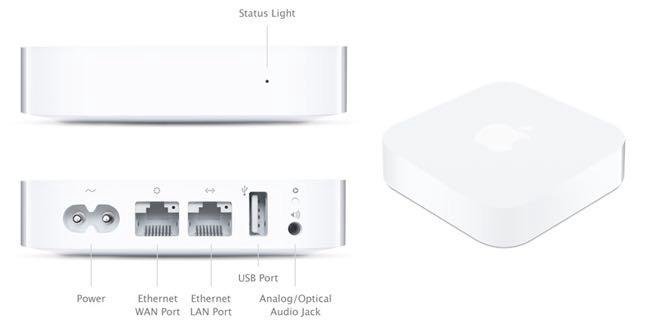 Macbook, iPad, телефоны, iMac и т. д. подключаются с помощью сканирования и подключения Wi-Fi.
Macbook, iPad, телефоны, iMac и т. д. подключаются с помощью сканирования и подключения Wi-Fi.
Для внутренней домашней сети (недавно купил еще один дом) У меня есть Apple Airport Extreme с внешним накопителем Synology NAS с 2 отсеками и Wi-Fi-совместимым принтером Brother.
Первая проблема: каждый раз, когда вы хотите напечатать, вы должны переместить ваше Wi-Fi-соединение с Wi-Fi AT&T на локальный AirPort Extreme
Решил эту конкретную проблему, удалив принтер от подключения к AirPort Extreme и перенаправив его на Wi-Fi AT&T .
Но диски Synology NAS по-прежнему подключены к аэропорту, поэтому доступ к NAS означает необходимость подключения к аэропорту (что означает, что AT&T отключена и нет доступа в Интернет).
Кроме того, я достиг своего максимального количества устройств, которые подключаются к точке доступа Wi-Fi AT&T.
Мой вопрос… Я хотел бы переместить все устройства (iMac, MacBook, iPad и т. д.) обратно в Airport Extreme и подключить только одно устройство к точке доступа AT&T.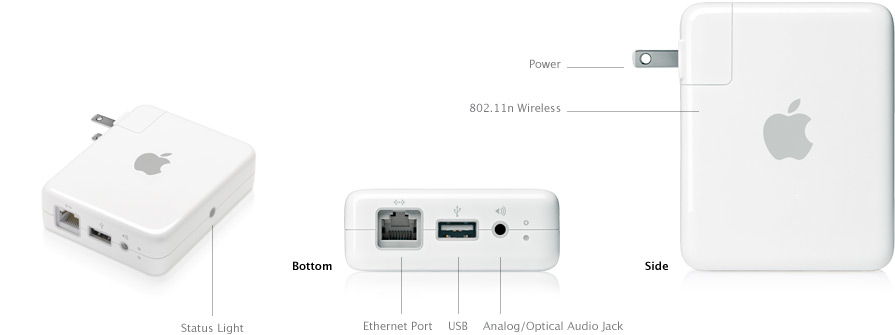
Можно ли подключить Apple Airport Extreme, аналогично тому, как я сделал принтер выше, и подключить только это устройство к точке доступа с использованием возможностей Wi-Fi (без жесткого подключения чего-либо с помощью сетевых кабелей)?
Я надеюсь, что все это имело смысл, но при необходимости уточню некоторые моменты.
Макбук Про 15″,
макОС 10.14
Опубликовано 21 апреля 2022 г., 3:11
В моей тестовой установке используется iPhone, настроенный на передачу сигнала точки доступа. AirPort Express подключается к сети точек доступа, используя только беспроводное соединение, а Express передает сигнал Ethernet на AirPort Extreme, который настроен как отдельный маршрутизатор DHCP и NAT для создания отдельной сети.
Если я подключен к сети Wi-Fi или Ethernet AirPort Extreme, дисплей в AirPort Utility выглядит следующим образом:
Это ожидаемо, так как мой Mac подключен к сети AirPort Extreme , а AirPort Extreme не включен та же сеть, что и у AirPort Express… потому что AirPort Extreme настроен как отдельный маршрутизатор DHCP и NAT.
Если я подключу свой Mac напрямую к сигналу точки доступа, обеспечиваемому iPhone, на дисплее в AirPort-Утилите отобразится экран, показанный ниже… потому что Mac подключен к сети точки доступа, как и AirPort Express в качестве мост.
Итог ……. Если вы хотите увидеть настройки AirPort Utility для AirPort Extreme, вам необходимо убедиться, что Mac подключен к сети AirPort Extreme либо через WiFi, либо через Ethernet. .
Другой способ сказать то же самое состоит в том, что у вас есть две изолированные сети …….. сеть точки доступа AT&T и сеть AirPort Extreme. Вы не сможете «видеть» устройства в сети AirPort Extreme, если ваш Mac подключен к точке доступа AT&T. И….. вы не сможете видеть «видящие» устройства в сети точки доступа, если вы подключены к сети AirPort Extreme…… потому что вы включили брандмауэр NAT на AirPort Extreme, чтобы разрешить он функционирует как отдельный маршрутизатор …… не мост.
И….. вы не сможете видеть «видящие» устройства в сети точки доступа, если вы подключены к сети AirPort Extreme…… потому что вы включили брандмауэр NAT на AirPort Extreme, чтобы разрешить он функционирует как отдельный маршрутизатор …… не мост.
Еще одним преимуществом этого типа настройки является то, что, поскольку сеть AirPort Extreme изолирована от сети точки доступа, у вас есть дополнительный уровень безопасности. Если кто-то взломает вашу сеть точек доступа, он не сможет увидеть AirPort Extreme или любое из устройств в сети AirPort Extreme.
Итак, дурацкая установка со своими плюсами и минусами. Положительным моментом является то, что вы можете подключить к AirPort Extreme столько устройств, сколько захотите, без исчерпания IP-адресов, а дополнительная изоляция обеспечивает еще один уровень безопасности.
Недостатком является то, что всегда будут некоторые потери при преобразовании из Wi-Fi в Ethernet, и вся сеть AirPort Extreme полностью зависит от качества WiFi-соединения с AirPort Express.
Это не лучший тип установки….лично я бы никогда так не сделал……..но это лучшая установка, учитывая обстоятельства.
Опубликовано 10 мая 2022 г., 10:38
Просмотр в контексте
можете ли вы подключить аэропорт Extreme к точке доступа Wi-Fi at&t
Apple Airport Express Белый | 019300191799
Саутпорт
Истбэнк-Стрит, 34 — 36
Southport North West PR8 1ET
Подробнее о магазине
01704 538 861
Часы работы
Пн и Вт: с 9:30 до 17:30
Ср: 10:30 — 17:30
Чт и Пт: 9:30 — 17:30
Сб: 9:30 — 17:30
Вс: 10:00 — 16:00
Продано
£14 . 99
99
Извините
Этот товар больше не доступен.
Увидеть аналогичные
Об этом изделии
Информация о продукте:
Артикул:
019300191799
Марка:
Яблоко
Номер модели:
Аэропорт Экспресс
Цвет:
Белый
Apple Airport Express
Маршрутизатор/точка доступа Wi-Fi
MC414B/A
В состоянии бывшего в употреблении с очевидным косметическим износом устройства, но функционирует должным образом. Пароль для ясности указан на коробке, так как ранее он использовался для офиса. В комплекте все инструкции и шнур питания.
В комплекте все инструкции и шнур питания.
ПОЧТА;
Отправлено курьерской службой.
— Мы стремимся отправить в течение 24-48 часов (с понедельника по пятницу).
— Пожалуйста, не стесняйтесь задавать любые вопросы по телефону 01704 538861.
JH
Саутпорт
Истбэнк-Стрит, 34 — 36
Саутпорт Северо-Запад PR8 1ET
Сведения о магазине
01704 538 861
Часы работы
Пн и Вт: с 9:30 до 17:30
Ср: 10:30 — 17:30
Чт и Пт: с 9:30 до 17:30
Сб: 9:30 — 17:30
Воскресенье: с 10:00 до 16:00
Apple Airport Express
Маршрутизатор/точка доступа Wi-Fi
MC414B/A
В состоянии бывшего в употреблении с очевидным косметическим износом на устройстве, но функционирует должным образом.
 Используйте этот тип сброса, когда базовая станция не реагирует, или при устранении неполадок сети, не устраняемых другими средствами.
Используйте этот тип сброса, когда базовая станция не реагирует, или при устранении неполадок сети, не устраняемых другими средствами. Затем устройство можно использовать с настройками по умолчанию или перенастроить его с помощью программы «Утилита AirPort».
Затем устройство можно использовать с настройками по умолчанию или перенастроить его с помощью программы «Утилита AirPort». Затем измените пароль или конфигурацию базовой станции нужным образом. По завершении щелкните «Обновить».
Затем измените пароль или конфигурацию базовой станции нужным образом. По завершении щелкните «Обновить».
 Пока устройство находится в режиме программного сброса, средний индикатор мигает один раз в секунду. IP-адрес базовой станции сбросится, а пароль изменится на public.
Пока устройство находится в режиме программного сброса, средний индикатор мигает один раз в секунду. IP-адрес базовой станции сбросится, а пароль изменится на public.
